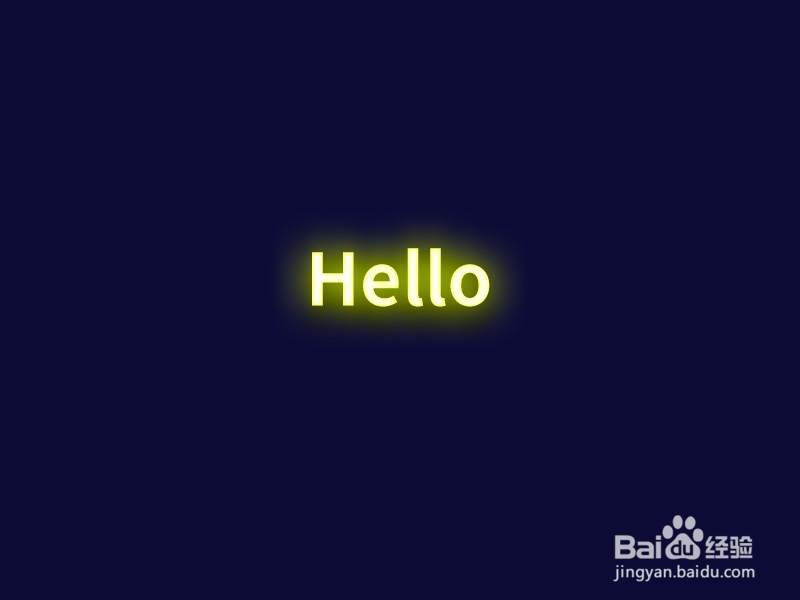1、打开ps,在顶部菜单栏里点击文件->新建,新建一个空白文档,尺寸随意
2、在左侧工具栏里,点击选择文字工具,在画布上点一下,输入想要的文字(选择粗一点的字体,做出的效果比较好看)
3、然后点击前景色方框,在弹出的拾色器窗口设置暗一点的深蓝色,设置好点击「确定」按钮(示例使用的颜色值为:#0c0b34)
4、在右侧图层面板,选中背景图层,然后使用快捷键「Alt+Delete」,把刚才设置好的颜色填充为背景色
5、接着选中文字图层,双击打开图层样式窗口,勾选颜色叠加,叠加白色作为文字颜色。然后分别勾选内发光、外发光和投影(示例参数如下图,可自行调整)
6、全部设置好以后点击「确定」按钮,效果如下
7、把鼠标移动到文字上,同时按住「Alt+Shift」,然后按住鼠标左键往右拖拉,复制出另一个文字图层,然后点击左侧文字工具,修改复制出来的文字
8、在右侧图层面板,用鼠标双击新的文字图层,打开图层样式窗口,调整新文字的内发光和外发光颜色,其他不变(示例参数如下图,可自行调整)
9、调好后点击「确定」按钮,霓虹灯效果就做好了